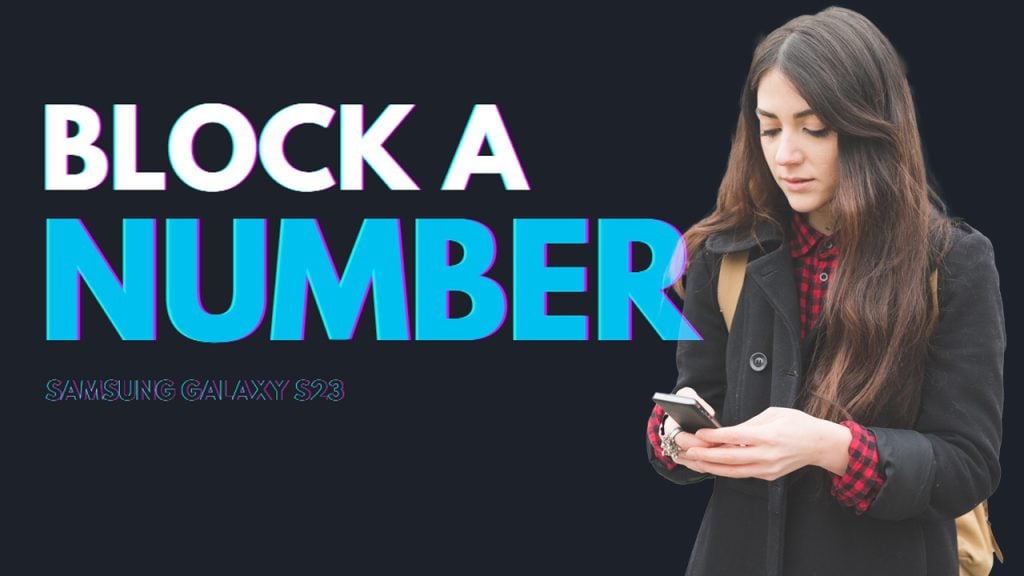
Ähnlich wie andere Samsung Galaxy-Geräte sind auch die kürzlich veröffentlichten Galaxy S23-Varianten vollgepackt mit Datenschutz-und Sicherheitsfunktionen, einschließlich der Funktion zum Blockieren von Nummern, die verhindern soll, dass bestimmte Telefonnummern Sie anrufen oder Ihnen Nachrichten senden können Gerät. In diesem Artikel demonstrieren wir alle verfügbaren Methoden, um eine Nummer auf dem Samsung Galaxy S23 Smartphone zu sperren. Lesen Sie weiter für detailliertere Anweisungen.
Wie funktioniert das Blockieren von Nummern in Samsung-Telefonen?
Das Blockieren einer Telefonnummer auf einem Samsung Galaxy-Smartphone kann durchgeführt werden mit der Samsung Phone App, Nachrichten, Kontakten und der sogenannten Smart Call-Funktion (bei ausgewählten Modellen). Sie können diese Apps verwenden, anstatt einen Anrufblocker eines Drittanbieters herunterzuladen.
Die Schritte zum Blockieren von Telefonnummern können je nach Gerätemodell und Betriebssystemversion leicht variieren. Beachten Sie auch, dass einige Netzbetreiber möglicherweise zusätzliche Funktionen zum Blockieren und Verwalten unerwünschter Anrufe anbieten, z. B. die Möglichkeit, Anrufe von allen unbekannten Nummern zu blockieren oder eine benutzerdefinierte Sperrliste einzurichten.
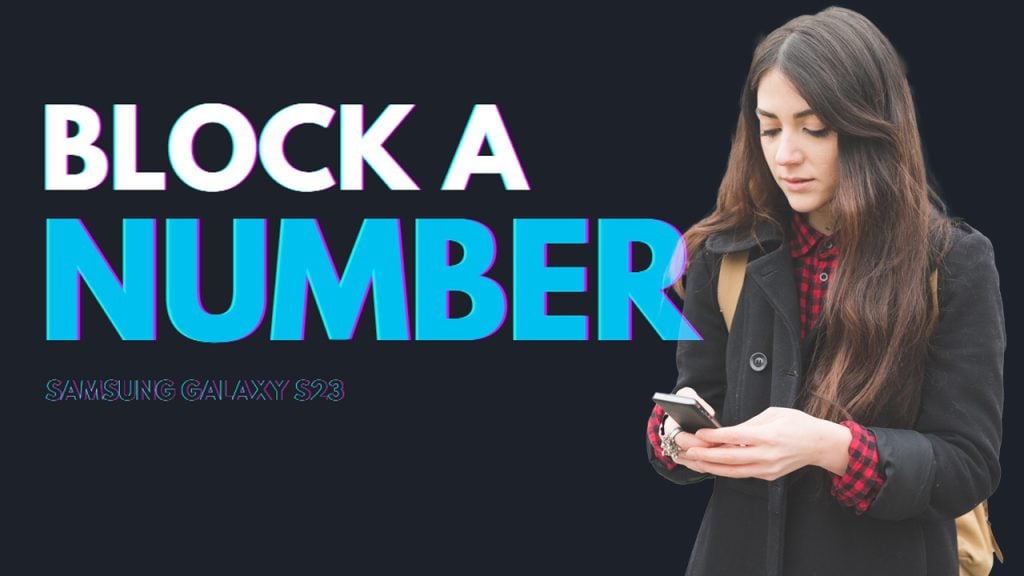
Was passiert, wenn die Telefonnummer gesperrt ist?
Sobald eine Nummer zur Sperrliste hinzugefügt wurde, werden Anrufe und SMS von dieser Nummer automatisch ignoriert und an die Voicemail gesendet. Wenn Sie nicht möchten, dass unerwünschte Anrufer Nachrichten auf Ihrer Voicemail hinterlassen, können Sie sich an Ihren Mobilfunkanbieter wenden und ihn bitten, ein spezielles Tool für Ihr Konto einzurichten, das Anrufer daran hindert, Voicemails zu hinterlassen.
Was Nachrichten betrifft, SMS und MMS-Nachrichten von einer gesperrten Nummer werden nicht empfangen oder auf Ihrem Gerät angezeigt, da sie einfach nicht zugestellt werden. Dies bedeutet, dass die Person oder Entität, die versucht, Sie von der blockierten Nummer aus zu kontaktieren, Sie nicht direkt über Anrufe oder SMS erreichen kann.
Blockierte Nummern können Sie jedoch möglicherweise weiterhin über andere Wege kontaktieren, wie z. B. E-Mail oder Social-Media-Plattformen.
Wie blockiere ich eine Nummer auf dem Galaxy S23?
Wie bereits erwähnt, kann das Blockieren einer Nummer auf der Galaxy S23-Serie auf viele verschiedene Arten erfolgen, indem integrierte Samsung-Apps wie Kontakte, Telefon und Nachrichten verwendet werden. Bei einigen Samsung Galaxy-Modellen, die Smart Call unterstützen, können Sie mit dieser intelligenten Funktion eine Nummer blockieren.
A. Blockieren einer Nummer über die Kontakte-App
Wenn die Nummer, die Sie blockieren möchten, in Ihrem Telefon oder Ihrer Kontaktliste gespeichert ist, können Sie die Kontakte-App auf Ihrem Telefon verwenden, um bestimmte Kontakte daran zu hindern, Sie zu erreichen.
Um einen Kontakt mit der Kontakte-App des Galaxy S23 zu blockieren, gehen Sie folgendermaßen vor:
Öffnen Sie die Kontakte-App auf Ihrem Telefon. Suchen und wählen Sie den Kontakt aus Sie blockieren möchten. Tippen Sie auf Mehr und wählen Sie dann die Option zum Blockieren von Kontakten. Tippen Sie schließlich im folgenden Fenster zur Bestätigung auf Blockieren.
Kurzer Hinweis:
Die Informationen Ihrer blockierten Kontakte verbleiben in Ihrer Kontaktliste, es sei denn, Sie entfernen/löschen sie dauerhaft.
B. Sperren einer Nummer über die Telefon-App
Zusätzlich zum Sperren von Kontakten über die Kontakte-App können Sie auch manuell Telefonnummern zu Ihrer Sperrliste hinzufügen, indem Sie die Telefon-App auf Ihrem Samsung Galaxy S23 verwenden. Mit dieser Methode können Sie Nummern blockieren, auch wenn sie nicht als Kontakte gespeichert sind.
Um eine Telefonnummer manuell mit der Telefon-App zu blockieren, gehen Sie einfach wie folgt vor:
Öffnen Sie zuerst die Telefon-App auf Ihrem Gerät. Tippen Sie im Hauptbildschirm der Telefon-App auf die drei vertikalen Punkte (Weitere Optionen) in der oberen rechten Ecke des Bildschirms. Wählen Sie Einstellungen aus die Untermenüelemente, um fortzufahren. Tippen Sie dann auf Nummern blockieren. Um fortzufahren, tippen Sie auf Telefonnummer hinzufügen und geben Sie dann die Telefonnummer ein, die Sie blockieren möchten. Nachdem Sie die Nummer eingegeben haben, tippen Sie auf das Pluszeichen (+), um die Nummer zu Ihrer Blockierliste hinzuzufügen.
Alternativ können Sie Nummern direkt aus Ihren Galaxy S23-Anrufprotokollen blockieren. So wird’s gemacht:
Öffnen Sie zuerst die Telefon-App und navigieren Sie zur Registerkarte”Neueste”. Tippen Sie im Bildschirm”Neueste”auf die Telefonnummer, die Sie blockieren möchten, um sie auszuwählen. Tippen Sie als Nächstes auf Details. Um die Nummer zu Ihrer Sperrliste hinzuzufügen, tippen Sie auf Sperren.
C. Blockieren einer Nummer über Samsung Messages
Wenn Sie häufig unerwünschte, betrügerische oder Spam-Nachrichten erhalten, können Sie die Nummer oder den Kontakt ganz einfach mit der Samsung Messages-App auf Ihrem Samsung Galaxy S23 blockieren.
Um eine Nummer oder einen Kontakt mit der Samsung Messages-App zu blockieren, befolgen Sie einfach diese Schritte:
Öffnen Sie zunächst die Samsung Messages-App und navigieren Sie zu der Konversation mit der gewünschten Nummer oder dem gewünschten Kontakt blockieren. Als Nächstes tippen Sie oben auf dem Bildschirm auf die Nummer oder den Namen. Wenn die Option Nummer blockieren angezeigt wird, wählen Sie sie aus und tippen Sie im folgenden Fenster zur Bestätigung auf Blockieren. Wenn die Option Nummer blockieren nicht angezeigt wird, tippen Sie auf das Symbol Details und wählen Sie dann Mehr aus. Tippen Sie abschließend auf Blockieren oder Kontakt blockieren und dann auf Blockieren, um die Aktion zu bestätigen.
Wenn die Nummer bereits als Kontakt gespeichert ist, können Sie in der Zwischenzeit zur Registerkarte Kontakte wechseln Samsung Messages-App. So geht’s:
Navigieren Sie zur Registerkarte Kontakte in Nachrichten und tippen Sie dann auf Mehr. Wählen Sie die Option zum Blockieren von Kontakten aus. Lesen Sie die Warnmeldung und tippen Sie dann auf Blockieren zu bestätigen.
D. Blockieren einer Nummer mit Smart Call
Mit der Smart Call-Funktion können Sie unbekannte Nummern von allen Nummern blockieren, die sich nicht in Ihrer Kontaktliste befinden. Nach der Aktivierung erhalten Sie keine unerwünschten/Spam-Anrufe und-Nachrichten mehr. Um diese Funktion nutzen zu können, muss sie zuvor auf dem Telefon aktiviert werden.
Um Smart Call auf dem Galaxy S23 zu aktivieren, befolgen Sie einfach diese Schritte:
Öffnen Sie zuerst das Telefon app. Als nächstes tippen Sie auf Weitere Optionen (die drei vertikalen Punkte). Wählen Sie Einstellungen aus den angezeigten Optionen, um fortzufahren. Tippen Sie dann auf Anrufer-ID und Spamschutz und schalten Sie dann den Schalter um, um die Funktion zu aktivieren.
Was passiert, wenn Smart Call aktiviert ist?
Wenn Sie einen Anruf erhalten, werden die Optionen Nummer sperren und die Berichtsnummer werden unten auf dem Bildschirm angezeigt. Wenn Sie nicht erneut vom Anrufer kontaktiert werden möchten, tippen Sie während oder nach dem Anruf auf eine der folgenden Optionen:
Tippen Sie auf Nummer sperren, um die Nummer zu Ihrer Sperrliste hinzuzufügen. Tippen Sie auf Nummer melden, wenn Sie der Meinung sind, dass der Anruf betrügerisch ist, und wählen Sie eine Kategorie wie Betrug oder Betrug, Allgemeiner Spam oder Telemarketer aus. Sie können auch einen Kommentar hinzufügen, bevor Sie auf Melden tippen.
Wenn Sie während der Verwendung von Smart Call eine Fehlermeldung erhalten, versuchen Sie, Ihr Gerät zu aktualisieren. Software-Updates enthalten in der Regel wichtige Patches, um bestehende Systemprobleme zu beheben, einschließlich solcher, die möglicherweise verhindert haben, dass Smart Call auf Ihrem Galaxy S23 ordnungsgemäß funktioniert.
Um nach Software-Updates auf Ihrem Galaxy S23 zu suchen, gehen Sie einfach zu Menü Einstellungen-> Softwareaktualisierung und tippen Sie dann auf Herunterladen und installieren. Warten Sie, bis Ihr Gerät nach neuen Updates sucht.
Bei einigen Mobilfunkanbietern müssen Sie möglicherweise auf Systemupdates und dann auf Nach Systemupdates suchen tippen.
Cache und verbleibende Daten aus der Telefon-App löschen kann auch helfen, das Problem zu beheben, insbesondere wenn es auf beschädigte temporäre App-Daten zurückzuführen ist.
Kurze Hinweise:
Die Smart Call-Funktion ist bei bestimmten Anbietern möglicherweise nicht verfügbar , Modelle oder Softwareversionen.
Obwohl das Blockieren einer Nummer unerwünschte Anrufe und Nachrichten verhindern kann, ist es möglicherweise nicht immer effektiv, Belästigungen oder unerwünschte Kommunikation zu stoppen. Wenn Sie zufällig Belästigungen oder Bedrohungen erleben, ist es wichtig, dies den zuständigen Behörden zu melden und bei Bedarf zusätzliche Unterstützung zu suchen.
Und das ist alles, was Sie brauchen, um die eingebaute Blockierungsfunktion des neuen zu nutzen Samsung Galaxy S23-Smartphone.